Instalacion de mathematica for students 10 PDF

| Title | Instalacion de mathematica for students 10 |
|---|---|
| Course | Matemáticas |
| Institution | Universitat Politècnica de València |
| Pages | 8 |
| File Size | 554.5 KB |
| File Type | |
| Total Downloads | 14 |
| Total Views | 124 |
Summary
Programa matemática ...
Description
ÍNDICE Instalación de Mathematica 10 en Windows ......................................... 1 Instalación de Mathematica 10 en Mac OS X .......................................... 3 Instalación de Mathematica 10 en Linux ................................................. 8 Instalación de Mathematica 10 en Windows 1. Desinstalar cualquier versión anterior de Mathematica que se esté ejecutando en el equipo. 2. Ejecutar el fichero de instalación. 3. Cuando aparezca la pantalla Wolfram Mathematica Setup, pulsar Next para comenzar la instalación. 4. Por defecto, Mathematica se instala en la carpeta C:\Archivos de Programa\Wolfram Research\Mathematica\10.0. Para elegir una carpeta diferente, pulsar Browse.
Pulsar Next para continuar. 5. Mathematica está configurado para instalar todos los componentes. Para elegir otra configuración, desmarque los componentes que no desee instalar.
Pulsar Next para continuar. 6. El instalador añadirá accesos directos de Mathematica al menú de Inicio, dentro del grupo de programas Wolfram Mathematica. Si desea ubicarlos en una 1
carpeta diferente, pulsar Browse.
Pulsar Next para continuar. 7. Pulsar Install para instalar Mathematica. 8. Una vez finalizada la copia de archivos, aparecerá la pantalla de activación de producto.
9. Para solicitar un código de activación válido durante un periodo de un año, ha de
conectarse a la página web del Wolfram User Portal. 10. Si todavía no tiene un usuario registrado en el portal de Wolfram, deberá crearlo primero antes de poder solicitar códigos de activación. Para ello, pulse sobre el botón Create Account y proporcione su datos y dirección de correo en la UPV. A continuación recibirá un e-mail con un enlace para activar la cuenta.
2
Una vez activada la cuenta, vuelva a abrir la página del paso anterior e identifíquese pulsando Sign In. 11. En la siguiente pantalla, proporcione sus datos y una dirección de correo válida de la UPV. Seleccione el producto y su sistema operativo correspondiente.
12. Recibirá su código de activación por correo electrónico Una vez lo tenga, escríbalo en la pantalla de activación y pulse Activate para la activación online (deberá estar conectado a Internet).
Instalación de Mathematica 10 en Mac OS X 1. Desinstalar cualquier versión anterior de Mathematica que se esté ejecutando en el equipo. 2. Abrir el fichero .dmg. Se montará una unidad automáticamente y se abrirá una nueva ventana en pantalla. 3. Para instalar, copie el icono de Mathematica sobre la carpeta de aplicaciones.
3
4. Pulse sobre MathematicaExtras.pkg si desea instalar los plugins para el navegador y el Spotlight. Aparecerá la pantalla Install Mathematica Extras y pulsar en Continue.
5. Para una instalación estándar, pulse Install.
6. Cuando finalice la copia de archivos, cierre la ventana Install Mathematica Extras y abra Mathematica desde el icono en la carpeta de aplicaciones de su equipo. Mathematica se iniciará.
4
7. Aparecerá la pantalla de activación de producto.
8. Para solicitar un código de activación válido durante un periodo de un año, ha de
conectarse a la página web del Wolfram User Portal. 9. Si todavía no tiene un usuario registrado en el portal de Wolfram, deberá crearlo primero antes de poder solicitar códigos de activación. Para ello, pulse sobre el botón Create Account y proporcione su datos y dirección de correo en la UPV. A continuación recibirá un e-mail con un enlace para activar la cuenta.
Una vez activada la cuenta, vuelva a abrir la página del paso anterior e identifíquese pulsando Sign In. 10. En la siguiente pantalla, proporcione sus datos y una dirección de correo válida de la UPV. Seleccione el producto y su sistema operativo correspondiente.
5
11. Recibirá su código de activación por correo electrónico Una vez lo tenga, escríbalo en la pantalla de activación y pulse Activate para la activación online (deberá estar conectado a Internet).
Instalación de Mathematica 10 en Linux 1. Desinstalar cualquier versión anterior de Mathematica que se esté ejecutando en el equipo. 2. Ejecutar el fichero .sh como usuario root. 3. Pulse Enter para aceptar el directorio de instalación por defecto o escriba una nueva ubicación y luego pulse Enter. Enter the installation directory, or press ENTER to select /usr/local/Wolfram/Mathematica/10.0: 4.
Al finalizar la copia de archivos, pulse Enter para aceptar la ubicación por defecto donde se copiarán los scripts ejecutables, o escriba una nueva ubicación y pulse Enter. Type the directory path in which the Mathematica scripts will be created,or press ENTER to select /usr/local/bin:
6
5. Una vez completada la instalación, ejecute Mathematica. 6. Aparecerá la pantalla de activación del producto. 7. Para solicitar un código de activación válido durante un periodo de un año, ha de conectarse a la página web del Wolfram User Portal. 8. Si todavía no tiene un usuario registrado en el portal de Wolfram, deberá crearlo primero antes de poder solicitar códigos de activación. Para ello, pulse sobre el botón Create Account y proporcione su datos y dirección de correo en la UPV. A continuación recibirá un e-mail con un enlace para activar la cuenta.
Una vez activada la cuenta, vuelva a abrir la página del paso anterior e identifíquese pulsando Sign In. 9. En la siguiente pantalla, proporcione sus datos y una dirección de correo válida de la UPV. Seleccione el producto y su sistema operativo correspondiente.
7
10. Recibirá su código de activación por correo electrónico Una vez lo tenga, escríbalo en la pantalla de activación y pulse Activate para la activación online (deberá estar conectado a Internet).
8...
Similar Free PDFs
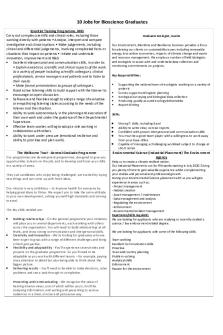
10 Jobs for Bioscience Students
- 3 Pages

Taller Aplicación DE Mathematica
- 6 Pages

Instalacion Open Office Windows 10
- 11 Pages

Principia mathematica
- 18 Pages

Instalacion de Jflex
- 9 Pages

Lesson 3 Mathematica
- 12 Pages

Practica 1-Introducciona Mathematica
- 13 Pages

Tutorial Mathematica - Apuntes todo
- 95 Pages

Instalacion de Octave
- 6 Pages

MANUAL DE INSTALACION PBC
- 1 Pages

GUIA DE Instalacion Multisim
- 10 Pages
Popular Institutions
- Tinajero National High School - Annex
- Politeknik Caltex Riau
- Yokohama City University
- SGT University
- University of Al-Qadisiyah
- Divine Word College of Vigan
- Techniek College Rotterdam
- Universidade de Santiago
- Universiti Teknologi MARA Cawangan Johor Kampus Pasir Gudang
- Poltekkes Kemenkes Yogyakarta
- Baguio City National High School
- Colegio san marcos
- preparatoria uno
- Centro de Bachillerato Tecnológico Industrial y de Servicios No. 107
- Dalian Maritime University
- Quang Trung Secondary School
- Colegio Tecnológico en Informática
- Corporación Regional de Educación Superior
- Grupo CEDVA
- Dar Al Uloom University
- Centro de Estudios Preuniversitarios de la Universidad Nacional de Ingeniería
- 上智大学
- Aakash International School, Nuna Majara
- San Felipe Neri Catholic School
- Kang Chiao International School - New Taipei City
- Misamis Occidental National High School
- Institución Educativa Escuela Normal Juan Ladrilleros
- Kolehiyo ng Pantukan
- Batanes State College
- Instituto Continental
- Sekolah Menengah Kejuruan Kesehatan Kaltara (Tarakan)
- Colegio de La Inmaculada Concepcion - Cebu




